Wenn Sie ein Textdokument schreiben müssen, ist Microsoft Word das erste Programm, das Ihnen in den Sinn kommt.
Man kann jedoch nicht leugnen, wie nachteilig die Kosten der Software sind. Aus diesem Grund gibt es auf dem Markt viele kostengünstigere oder sogar kostenlose Alternativen, darunter Google Text & Tabellen.
Für diejenigen unter Ihnen, die es noch nicht wissen, ist Google Text & Tabellen ein Textverarbeitungsprogramm, das in der Software Office Suite enthalten ist, die Google im Rahmen seines Google Drive-Dienstes anbietet. Es wird mit einer vereinfachten Version der Benutzeroberfläche von Microsoft Word geliefert, wobei jedoch genügend Funktionen und Tools beibehalten werden, um es als Alternative nutzbar zu machen.
Ein gutes Beispiel ist die Möglichkeit, einen Seitenumbruch richtig einzufügen. Ein Seitenumbruch ist ein Punkt, an dem ein fortlaufender Text in zwei Seiten aufgeteilt wird. Es wird für Druckdienste verwendet, damit sie genau wissen, wo eine Seite beendet und wo eine neue Seite gestartet werden soll.
Allerdings wissen nicht viele Benutzer, wie dies zu tun ist. Aus diesem Grund haben wir dieses Handbuch erstellt, um Ihnen zu zeigen, wie Sie Seitenumbrüche einfach einfügen können.
Sie benötigen einen Browser, um Google Text & Tabellen verwenden zu können, damit Sie auch die besten für den Job finden!
Wie füge ich einen Seitenumbruch in Google Text & Tabellen hinzu??
- Gehen Sie zu Google Text & Tabellen
- Stellen Sie sicher, dass Sie in Ihrem Google-Konto angemeldet
- Erstellen Sie ein neues Google Text & Tabellen-Dokument
- Platzieren Sie den Cursor an der Stelle, an der Sie den Seitenumbruch einfügen möchten
- Klicken Einfügen
- Bewegen Sie die Maus über Unterbrechung
- Wählen Seitenumbruch
- Zusätzlich können Sie drücken Alt + Eingeben direkt nach dem Platzieren des Cursors
- Drücken Sie Rücktaste wenn Sie versehentlich unnötige Leerzeichen vor dem Seitenumbruch einfügen
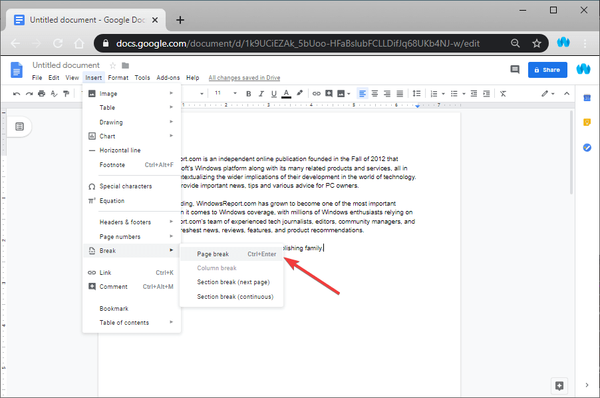
Wenn Sie diese Schritte ausführen, können Sie problemlos Seitenumbrüche in Ihren Text einfügen. Sie können diesen Vorgang beliebig oft wiederholen.
Darüber hinaus funktionieren mit Google Text & Tabellen eingefügte Seitenumbrüche auch in anderen Texteditoren. Dazu gehören Microsoft Word, WPS oder Libre Office.
Haben Sie Probleme beim Ausführen anderer Aufgaben in Google Text & Tabellen? Lass es uns in den Kommentaren unten wissen.
VERWANDTE ARTIKEL, DIE SIE ÜBERPRÜFEN SOLLTEN:
- So fügen Sie Dokumentumrisse in Google Text & Tabellen hinzu
- So deaktivieren Sie die automatische Nummerierung in Word und Google Text & Tabellen
- So vergrößern Sie Zeiträume in Google Text & Tabellen
- Google Dokumente
 Friendoffriends
Friendoffriends



